




Webサイトで使用されている画像の多くはJPEGやPNGなどの形式の画像ですが、その他にも種類があることをご存知でしょうか。
Webサイト制作では主に、JPEGやPNGなどのラスターと、ベクターの2種類のファイル形式が使用されます。
本日はそんなWebサイト制作に欠かせない画像の種類「ラスターとベクター」についてご紹介します。
Webサイトにおいて画像は、デザインやユーザー体験はもちろん、SEOにおいてもとても重要な役割を果たします。
また、近年のWebサイト制作で求められるデバイス対応や高速表示においては、適切な画像形式の選択も重要になってきます。
ということは、ただ単に画像をホイホイ掲載してしまうと、自身のサイトの検索結果やユーザーの満足度にも影響が出てくるということです、、
そこで、知っておく必要があるのが「ラスター」と「ベクター」の違いです。
それぞれの特徴を知って、どのような場面でどちらをを使用すれば良いかを判断して、より良いWebサイトを制作しましょう!
まずは、それぞれのWeb制作における特徴やメリット・デメリットをご紹介します。

ラスター画像は色のついた正方形のピクセルの集合体で、写真やグラデーションのある画像など繊細な形成が可能な画像です。
ピクセルの数(画素数)に基づくため、ピクセル数が多いほど高画質になり、その分サイズ(容量)も大きくなります。
また、解像度が大きく関係するため拡大縮小に弱いことが特徴です。
色の再現力が豊富で、写真のような細かな表現に優れる。
多くのフォーマットがあり、Web制作でも広く利用されている。
拡大すると画質が劣化しやすく、場合によってはぼやけた印象になる。
サイズ(容量)が大きくなりやすく、特に高解像度の画像はページの読み込み速度に影響を与える。

ベクター画像は、ピクセルではなく数式、直線、曲線を使用して、グリッド上の固定点により形状を定義する画像です。
数式によって再計算できるため、無限に拡大縮小しても画質が劣化しないのが特徴です。
ロゴやアイコン、図表などで使用されることが多いです。

次に、Web制作においてラスターとベクターを使い分けるためのポイントをご紹介します。
ラスターとベクターの適切な選定は、Webサイトの見栄えやUIに大きく影響するため、どの形式の画像を使用するかはとても重要なポイントになります。
アイコンやロゴを使用する場合は、サイズに依存せず軽量で高画質なベクター画像(SVG)を推奨します。
訪問者の目を引くように装飾されたバナー画像や繊細な表現の写真の場合は、多くの色やグラデーションを使用しているため、ラスター画像(JPEG、PNG)が適していいます。
画面いっぱいの大きい写真などの場合は、必要に合わせてよりサイズ(容量)が小さくなるWebPを検討する必要もあります。
デザイン性に飛んだWebサイトの場合は、ローディングアニメーションや、トップページのインパクトのある装飾が入ることがあります。
このようなアニメーションが必要な場合にはSVGやGIF、インパクトのある静的な装飾であればPNGが適しています。
ベクター形式(特にSVG)はHTMLに直接埋め込めるため、SEO対策やアクセシビリティ対応に有利です。
検索エンジンはベクター画像内のテキストを認識しやすく、また、画面リーダーもベクター形式のテキストを読み上げ可能なことが多いため、アクセシビリティが向上します。
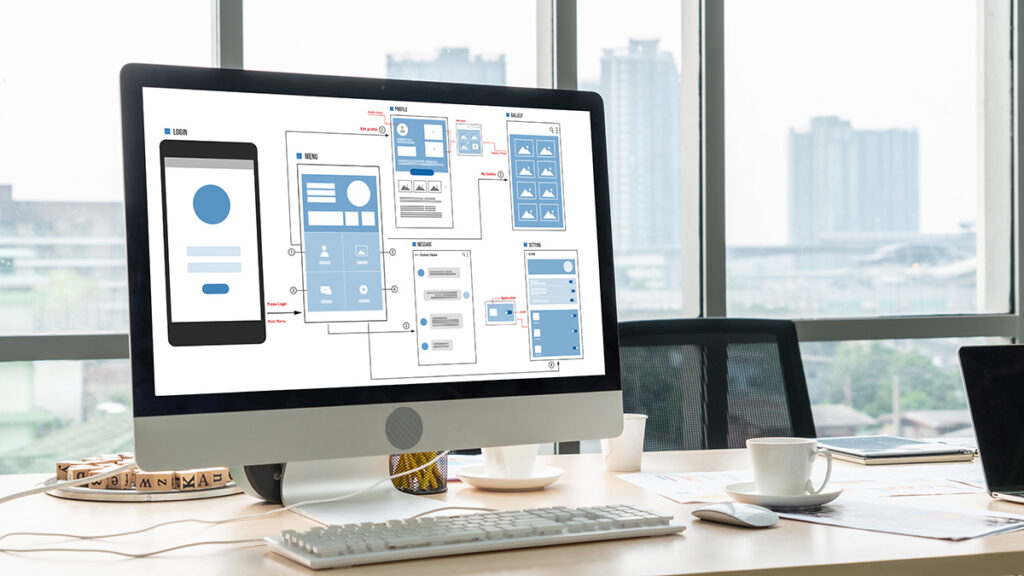
最後に、実際のWebサイトにおいてラスター画像とベクター画像の適切な使い方と、それぞれの画像を使用する際の注意点をご紹介します。
【推奨画像形式】SVG
前述のとおり、ロゴやアイコンはさまざまなサイズで表示されることが多いですが、SVG形式なら拡大縮小しても画質が劣化しません。
また、ファイルサイズが小さく、ページの読み込み速度にも影響が少ないため、ロゴやアイコンの画像にはSVGが適しています。
【注意点】
【推奨画像形式】JPEG(またはWebP)
サムネイル画像は、視覚的な訴求力を求められるため、幅広く表現できるJPEGやWebPが適しています。
また、WebPはJPEGよりも高圧縮で画質を維持できるため、対応しているブラウザにはWebPを優先することをおすすめします。
【注意点】
【推奨画像形式】JPEG(またはWebP)
商品画像は高解像度が求められるため、色の再現度が高く圧縮効率も良いJPEGが適しています。
軽量かつ画質を保てるため、WebPを使用してページの読み込みを速くすることもおすすめします。
【注意点】
このようにWebサイトにおける画像選定は、ただ単にデザインに関わるだけでなく、UIやユーザーの満足度に直結するとても大切な要素です。
特にスマートフォンやタブレットなど、様々な画面サイズや解像度のデバイスが普及する中で、画像が適切に表示されるかどうかはユーザーの満足度や検索結果に大きな影響を与えます。
適切な判断で最適な画像を選ぶことで、サイトの信頼性やユーザーの好印象につながり、結果的にお問い合わせ向上にもつながます。
今回ご紹介したラスターとベクターの特性を最大限に活用しながら、より良いWebサイト制作に貢献できるよう、今後も新たな技術や知識を身に着けていきたいです!
